Kun poistat Google Chromen ja huomaat, että olet unohtanut viedä kaikki kirjanmerkkisi, kaikki selaimesi kirjanmerkit katoavat asennuksen poiston yhteydessä. Suosittelemme, että luet tämän artikkelin, jotta voit palauttaa kaikki kadonneet Google Chromen kirjanmerkit.
Kirjanmerkkien menettäminen Google Chromessa voi tuntua siltä, että olet menettänyt tärkeän osan digitaalisen elämäsi etenemissuunnitelmasta. Kirjanmerkit sisältävät usein tärkeitä linkkejä arvokkaisiin resursseihin, tutkimukseen, työhön liittyviin sivustoihin ja henkilökohtaisiin suosikkeihin. Kun Google Chrome poistetaan, kaikki nämä arvokkaat tiedot voivat tuntua kadonneilta ikuisesti, varsinkin jos varmuuskopiota ei ole olemassa. Kaikki ei kuitenkaan ole menetetty; on olemassa tapoja noutaa nämä poistetut kirjanmerkit useilla eri tavoilla. Tässä artikkelissa käsitellään yksityiskohtaisia tapoja palauttaa Chrome-kirjanmerkit, mikä tekee prosessista mahdollisimman yksinkertaisen vastaamaan tarpeitasi.
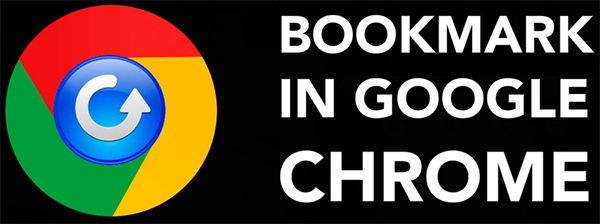
Haasteen ymmärtäminen
Selaimen, kuten Google Chrome, uudelleenasentaminen säilyttämättä sen kirjanmerkkejä voi olla melko turhauttavaa. Kun Google Chrome poistetaan, on odotettavissa, että myös kaikki pääsy siihen tallennettuihin tietoihin, kuten kirjanmerkkeihin ja selaushistoriaan, katoaa. Chrome kuitenkin tallentaa nämä tiedot paikallisesti tietokoneellesi, ja ellei näitä tietoja korvata tai poisteta puhdistusprosessilla, ne voidaan usein palauttaa. Analysoidaan menetelmiä näiden kadonneiden kirjanmerkkien palauttamiseksi.
Miksi tarvitset näitä menetelmiä
Kuvittele, että olet lisännyt kirjanmerkkeihin kymmeniä artikkeleita tutkimusprojektia varten tai kokoelman työhösi kriittisiä verkkosivustoja. Näiden kirjanmerkkien menettäminen ei tarkoita vain alusta – se tarkoittaa ajan, vaivan ja ehkä jopa arkaluonteisten henkilökohtaisten tietojen menettämistä. Onneksi useat palautustekniikat voivat auttaa sinua palauttamaan nämä tärkeät kirjanmerkit, mukaan lukien erikoisohjelmistotyökalun, kuten PC Data Recoveryn, käyttö.
Menetelmäluettelo
Tapa 1: PC-tietojen palautusohjelmiston käyttäminen
Tapa 2: Aiempien versioiden ominaisuuden käyttäminen
Tapa 3: Windowsin tiedostohistorian tai Mac Time Machinen käyttäminen
Tapa 4: Kirjanmerkkien palauttaminen järjestelmän palautuksen avulla
Tapa 1: PC-tietojen palautusohjelmiston käyttäminen
Yksi tehokkaimmista tavoista hakea poistetut Google Chromen kirjanmerkit on käyttää erillistä tietojen palautusohjelmistoa. PC Data Recovery on vankka työkalu, joka on suunniteltu palauttamaan kadonneita tietoja tietokoneeltasi, mukaan lukien Chromen kirjanmerkit. Tämä ohjelmisto tukee sekä Windowsia että macOS:ää ja palvelee monenlaisia käyttäjiä.
PC-tietojen palautuksen tärkeimmät ominaisuudet
- Kattava tietojen palautus: Pystyy palauttamaan kadonneita, poistettuja tai muotoiltuja tietoja, kuten asiakirjoja, sähköposteja ja paljon muuta.
- Tuki eri tiedostotyypeille: Tavallisista asiakirjoista tiettyihin selaimen tietotiedostoihin.
- Käyttäjäystävällinen käyttöliittymä: Yksinkertaistaa palautusprosessia selkeällä ja intuitiivisella käyttöliittymällä.
- Yhteensopivuus: Saatavilla sekä Windowsille (Windows 7, 8, 10 ja uusimmat versiot) että macOS:lle (10.10 ja uudemmat).
Vaiheet Chrome-kirjanmerkkien palauttamiseksi PC Data Recovery -sovelluksella
Vaihe 1: Lataa ja asenna ohjelmisto:
- Vieraile PC Data Recovery -sivustolla.
- Lataa käyttöjärjestelmällesi sopiva versio.
- Suorita asennus loppuun noudattamalla asennusohjeita.

Vaihe 2: Käynnistä ohjelmisto:
Avaa PC Data Recovery. Näet puhtaan ja helposti navigoitavan käyttöliittymän.
Vaihe 3: Valitse skannattava sijainti:
- Valitse asema, johon Chrome alun perin asennettiin (yleensä C:-asema).
- Aloita syvätarkistus etsiäksesi poistetut ohjelmatiedostot.
Vaihe 4: Skannausprosessi:
- Anna ohjelmiston suorittaa täysi tarkistus, mikä saattaa kestää jonkin aikaa.
- Tarkkaile edistymistä ja odota, että skannaus on valmis.

Vaihe 5: Etsi Chromen kirjanmerkkitiedostot:
- Etsi tiedostoja nimeltä Bookmarks tai Bookmarks.bak, jotka yleensä löytyvät Chromen käyttäjätietokansiosta.
- Valitse nämä tiedostot palautettavaksi.
Vaihe 6: Palauta ja tallenna:
- Tallenna palautetut tiedostot valitsemalla tietokoneellesi turvallinen sijainti.
- Avaa Google Chrome, siirry kohtaan Kirjanmerkit > Tuo kirjanmerkit ja asetukset ja tuo tallennetut kirjanmerkit.

Tapa 2: Aiempien versioiden ominaisuuden käyttäminen
Vaiheet Chromen kirjanmerkkien palauttamiseksi käyttämällä aiempia Windows-versioita
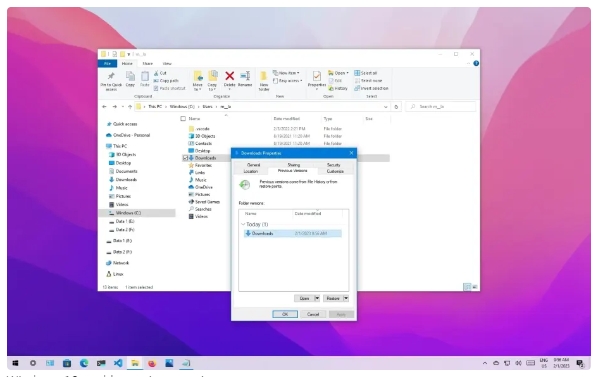
Vaihe 1: Siirry Chromen käyttäjätietokansioon:
- Avaa File Explorer.
- Siirry kohtaan C:\Users\[Käyttäjänimesi]\AppData\Local\Google\Chrome\User Data\Default.
Vaihe 2: Käytä aikaisempia versioita:
- Napsauta hiiren kakkospainikkeella Oletus-kansiota.
- Valitse Ominaisuudet ja siirry sitten Edelliset versiot -välilehteen.
Vaihe 3: Palauta aikaisempi versio:
- Valitse versio ennen Chromen asennuksen poistopäivää.
- Napsauta Palauta palauttaaksesi kansion edelliseen kirjanmerkit sisältävään tilaan.
Tapa 3: Windowsin tiedostohistorian tai Mac Time Machinen käyttäminen
Windowsin tiedostohistorian käyttäminen
Vaihe 1: Varmista, että tiedostohistoria on käytössä:
- Siirry kohtaan Ohjauspaneeli > Tiedostohistoria.
- Varmista, että se on päällä ja että se on varmuuskopioinut tarvittavat kansiot.
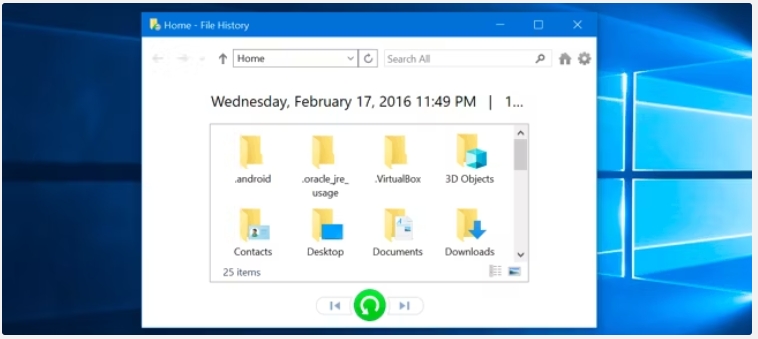
Vaihe 2: Palauta kirjanmerkkitiedosto:
- Siirry kohtaan C:\Users\[Käyttäjänimesi]\AppData\Local\Google\Chrome\User Data\Default.
- Napsauta Historia > Palauta henkilökohtaiset tiedostot.
- Paikanna ja palauta kirjanmerkit varmuuskopiosta.
Tapa 4: Kirjanmerkkien palauttaminen järjestelmän palautuksen avulla
Vaiheet Chromen kirjanmerkkien palauttamiseksi Windowsin järjestelmän palauttamisen avulla
Vaihe 1: Käytä järjestelmän palautusta:
Siirry kohtaan Ohjauspaneeli > Palautus > Avaa järjestelmän palautus.
Valitse ennen Chromen asennuksen poistamista luotu palautuspiste.
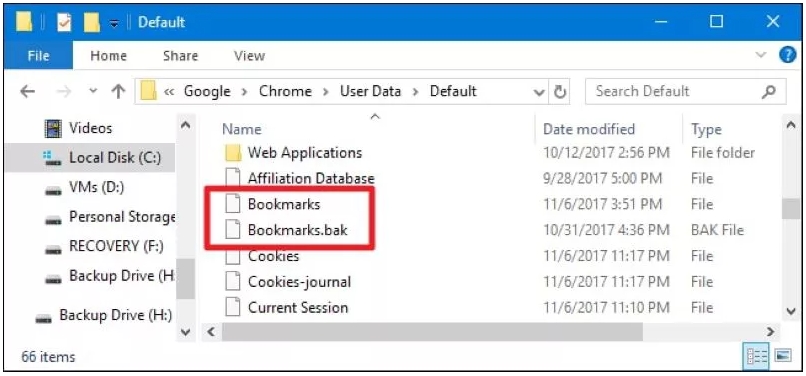
Vaihe 2: Palauta järjestelmä:
Palauta järjestelmä noudattamalla näytön ohjeita.
Huomautus: Tämä ei vaikuta henkilökohtaisiin tiedostoihisi, mutta palauttaa järjestelmän muutokset.
Vaihe 3: Etsi palautetut kirjanmerkit:
Tarkista Chromen käyttäjätietokansio aiemmin kuvatulla tavalla löytääksesi palautetut kirjanmerkit.
Johtopäätös
Chromen kirjanmerkkien menettäminen voi olla järkyttävä kokemus, mutta oikeilla työkaluilla ja menetelmillä palautus on usein mahdollista. Erikoisohjelmistojen, kuten PC Data Recoveryn, käyttämisestä käyttöjärjestelmän sisäänrakennettujen ominaisuuksien hyödyntämiseen on useita vaihtoehtoja. Seuraamalla näitä yksityiskohtaisia ohjeita sinulla on hyvät mahdollisuudet palauttaa kadonneet kirjanmerkkisi ja palata digitaaliseen rutiinisi sujuvasti. Muista varmuuskopioida tiedot säännöllisesti jatkossa välttääksesi vastaavia tilanteita tulevaisuudessa.





